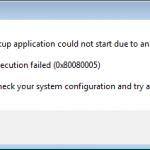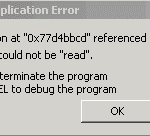在Windows Vista,XP和2000以及Windows 7和8的初始化过程中可能会出现CHIPSET_DETECTED_ERROR BSOD(蓝屏死机)错误。这意味着操作系统检测到I / O之间的奇偶校验错误(输入/输出)系统和系统内存。当处理I / O设备和处理器之间的通信和其他服务的芯片组检测到错误时,就会发生这种情况。它导致计算机自动关闭,以防止未保存的工作造成损坏和数据丢失。 已发现导致BSOD错误的一些因素是设备驱动程序故障或不兼容,最近安装的硬件以及由于通风不良导致计算机过热。 此BSOD错误也称为CHIPSET_DETECTED_ERROR和“STOP 0x000000B9”。某些Windows用户报告了此错误,该错误通常在系统初始化期间出现在屏幕上。 您可以通过检查通风系统来解决CHIPSET DETECTED ERROR BSOD错误。这一点非常重要,特别是如果系统预热后发生错误,打开冷系统时不会出现错误。要检查计算机背面和侧面的排气扇,请将手靠近通风口。您应该感受到恒定的暖空气流。如果空气很热或没有气流,请清洁或更换风扇以改善通风并防止过热。 以下是我们撰写的一篇文章,该文章更深入地介绍了如何阻止计算机过热 。 您还可以通过重新启动并检查Microsoft硬件兼容性列表来解决BSOD错误,以验证最近安装的驱动程序和硬件是否与您使用的操作系统版本兼容。您必须删除并更换与您的操作系统不兼容的设备和驱动程序。
| 通过 Mark Beare |
|
|
该CRITICAL_STRUCTURE_CORRUPTION通常是由硬件冲突引起的的OB您的计算机。以下是如何解决它。
| 通过 Mark Beare |
|
|
在Windows Vista和XP以及Windows 7和8的初始化过程中可能会出现CRITICAL_INITIALIZATION_FAILURE BSOD(蓝屏死机)错误。当关键文件初始化中操作系统遇到问题时,通常会出现此错误。强制系统进入重启状态。此错误导致计算机自动关闭,以防止损坏和可能丢失未保存的数据。 此BSOD错误通常是由于注册表系统不稳定或文件损坏(例如导致启动错误的系统文件损坏)而导致的。系统文件损坏通常是由于程序卸载不完整,软件安装不完整,系统从恶意软件和间谍软件攻击中恢复,以及在删除应用程序和设备时使用不正确的方法。 此BSOD错误也称为CRITICAL_INITIALIZATION_FAILURE和“STOP 0x0000013D”。某些Windows用户报告了此错误,该错误通常在系统初始化期间出现在屏幕上。 您可以通过安装最新的设备驱动程序来解决CRITICAL_INITIALIZATION_FAILURE BSOD错误。您可以从制造商的官方下载站点验证驱动程序更新的可用性。对于视频和芯片组驱动程序,您可以从AMD,ATI,Intel和Nvidia的下载站点下载适当的和更新的版本。安装最新的驱动程序可以帮助纠正错误。或者,您可以使用Driver Reviver轻松快速更新驱动程序。 从Microsoft安装软件更新也可能有助于解决此错误。要手动安装更新,请打开Internet Explorer(IE),单击“安全和Windows Update”,然后按照屏幕上显示的提示和说明进行操作。使用IE 7或其旧版本时,请打开浏览器,单击“工具”,然后单击“Windows Update”。您应该安装关键和非关键软件更新。
| 通过 Mark Beare |
|
|
该CONFIG_LIST_FAILED错误通常是由于记性不好或坏的硬盘驱动器。点击这里了解更多。
| 通过 Mark Beare |
|
|
该CONFIG_INITIALIZATION_FAILED错误通常是由损坏的Windows注册表引起的。下面是如何制止这种事情发生的错误。
| 通过 Mark Beare |
|
|
该CLOCK_WATCHDOG_TIMEOUT蓝屏是由软件或硬件冲突引起的。下面是如何来解决这个问题。
| 通过 Mark Beare |
|
|
该CO_E_SERVER_EXEC_FAILURE蓝屏的东西通常出现在服务器上。下面是关于此错误的详细信息,以及如何解决它。
| 通过 Mark Beare |
|
|
该CRITICAL_SERVICE_FAILED错误通常是由一个硬件的计算机上,是不是与您的操作系统兼容引起的。
| 通过 Mark Beare |
|
|
该CRITICAL_OBJECT_TERMINATION通常是由硬件冲突。下面是如何制止这种事情发生的错误。
| 通过 Mark Beare |
|
|
在Windows Vista,XP和2000以及Windows 7和8的初始化过程中,可能会出现CREATE_DELETE_LOCK_NOT_LOCKED BSOD(蓝屏死机)错误。加载设备驱动程序时遇到问题时,通常会出现此错误。这意味着驱动程序丢失,损坏或与操作系统不兼容。此错误导致计算机自动关闭,以防止损坏和可能丢失未保存的数据。 由于新安装的硬件和设备驱动程序出现问题,通常会发生此BSOD错误。 此BSOD错误也称为CREATE_DELETE_LOCK_NOT_LOCKED和“STOP 0x00000014”。某些Windows用户报告了此错误,该错误通常在系统初始化期间出现在屏幕上。 您可以通过重新启动并检查Microsoft硬件兼容性列表来确认最近安装的驱动程序和硬件是否与您使用的操作系统版本兼容,从而解决“CREATE DELETE LOCK NOT LOCKED”BSOD错误。您必须删除并更换与您的操作系统不兼容的设备和驱动程序。 您还可以通过检查是否使用最新的驱动程序来解决此BSOD错误,您可以从制造商的官方下载站点进行验证。对于视频和芯片组驱动程序,您可以从AMD,ATI,Intel和Nvidia的下载站点下载适当的和更新的版本。或者,您可以使用Driver Reviver快速轻松地更新驱动程序 。 安装最新的软件更新也可能有助于解决此错误。要手动安装更新,请打开Internet Explorer(IE),单击“安全和Windows Update”,然后按照屏幕上显示的提示和说明进行操作。使用IE 7或其旧版本时,请打开浏览器,单击“工具”,然后单击“Windows Update”。您应该安装关键和非关键软件更新。
| 通过 Mark Beare |
|
|
该CID_HANDLE_DELETION错误通常是由和过时的驱动程序引起的。下面是如何再次阻止这种情况发生的错误。
| 通过 Mark Beare |
|
|
该CID_HANDLE_CREATION通常是由最新的驱动程序引起的。这里是你如何可以阻止出现这个错误。
| 通过 Mark Beare |
|
|
该CORRUPT_ACCESS_TOKEN错误通常是由硬件驱动程序问题。以下是如何解决它。
| 通过 Mark Beare |
|
|
在Windows Vista,XP和2000以及Windows 7和8的初始化过程中可能会出现CANNOT_WRITE_CONFIGURATION BSOD(蓝屏死机)错误。当操作系统由于扩展限制而无法将注册表写回文件时,会出现此错误系统配置单元文件以容纳新的写入数据。当驱动器上没有可用空间时会发生此错误,并导致计算机自动关闭以防止损坏并可能丢失未保存的工作数据。 最近安装的硬件或与操作系统不兼容的设备驱动程序通常会导致此错误。 此BSOD错误也称为“CANNOT_WRITE_CONFIGURATION”和“STOP 0x00000075”。某些Windows用户报告了此错误,该错误通常在系统初始化期间出现在屏幕上: 您可以通过使用最后一次正确配置来解决CANNOT_WRITE_CONFIGURATION BSOD错误,这是所有Windows版本中的恢复功能。它使计算机能够通过加载操作系统的最后一个工作版本来从故障中恢复。为此,您必须重新启动计算机,然后在屏幕上显示呈现操作系统选项的字符模式菜单时单击F8。单击“高级选项”菜单,使用箭头键突出显示“最近一次的正确配置”,然后按Enter键。 成功安装最后一次正确配置后,您必须以安全模式启动计算机,然后删除以删除最近安装的导致错误的驱动程序或应用程序。您可以从Windows 8中的“启动设置”访问“安全模式”,也可以从早期版本的Windows的“高级启动选项”访问。 或者,您可以使用Driver Reviver更新计算机驱动程序。如果过时的驱动程序是问题的原因,那么这将解决问题。 您还可以通过重新启动并检查Microsoft硬件兼容性列表来解决BSOD错误,以验证最近安装的驱动程序和硬件是否与您使用的操作系统版本兼容。您必须删除并更换与您的操作系统不兼容的设备和驱动程序。
| 通过 Mark Beare |
|
|
在Windows Vista,XP和2000以及Windows 7和8的初始化过程中可能会出现CANCEL_STATE_IN_COMPLETED_IRP BSOD(蓝屏死机)错误。它发生在驱动程序执行了错误操作或两个设备驱动程序之间发生冲突时发生。该错误导致计算机自动关闭,以防止损坏和未保存的工作可能丢失数据。 当IRP(I / O请求包)正常完成而没有取消时,会发生此错误,但驱动程序调用了Cancel例程。当完成IRP执行的驱动程序在执行IRP后尝试取消它时,会产生BSOD。当两个驱动程序试图访问同一个IRP时也会发生错误,这意味着执行了不正确的操作。 此BSOD错误也称为“CANCEL_STATE_IN_COMPLETED_IRP”和“STOP 0x00000048”。某些Windows用户报告了此错误,该错误通常在系统初始化期间出现在屏幕上: 您可以通过使用最近一次的正确配置来解决CANCEL_STATE_IN_COMPLETED_IRP BSOD错误,这是所有Windows版本中的恢复功能。它使计算机能够通过加载操作系统的最后一个工作版本来从故障中恢复。为此,您必须重新启动计算机,然后在屏幕上显示呈现操作系统选项的字符模式菜单时单击F8。单击“高级选项”菜单,使用箭头键突出显示“最近一次的正确配置”,然后按Enter键。 成功安装最后一次正确配置后,您必须以安全模式启动计算机,然后删除最近安装的导致错误的驱动程序或应用程序。您可以从Windows 8中的“启动设置”访问“安全模式”,也可以从早期版本的Windows的“高级启动选项”访问。 或者,您可以使用Driver Reviver更新计算机驱动程序。如果过时的驱动程序是问题的原因,那么这将解决问题。 您还可以通过安装芯片组和视频卡的最新驱动程序来解决BSOD错误。您可以访问Nvidia,Intel,AMD和ATI的官方下载站点,并下载相应的最新版本的故障设备驱动程序。